平板电脑投屏到电脑的操作流程是什么?
- 数码常识
- 2025-04-11
- 25
在这个数字化快速发展的时代,无论是工作还是娱乐,平板电脑都成为我们生活中不可或缺的一部分。但有时候,我们需要将平板电脑的屏幕内容投射到电脑屏幕上,以便进行更加深入的编辑、展示或是团队协作。本文将详细介绍平板电脑投屏到电脑的操作流程,助您轻松实现跨设备的高效互动。
投屏前的准备工作
在开始投屏之前,确保您的平板电脑和电脑处于同一局域网内,以保证连接的稳定性和流畅性。平板电脑和电脑都需要安装相应的软件或驱动程序,如Apple设备可能需要AirPlay,而Windows设备则可能需要Microsoft的某些功能。

苹果设备的投屏操作
使用AirPlay投屏到Mac电脑
1.确保您的平板电脑和Mac电脑都登录了相同的AppleID,并且打开了“隔空播放”功能。
2.在平板电脑的“控制中心”中,点击“屏幕镜像”按钮。
3.选择您想要投屏的Mac电脑名称,开始投屏。
使用第三方软件投屏
如果您需要将苹果设备的内容投屏到Windows电脑,可以借助第三方软件如AirParrot或Reflector。
1.在电脑上安装并启动第三方投屏软件。
2.在平板电脑上打开“控制中心”,选择“屏幕镜像”并连接至相应软件。
3.配置好连接选项,开始投屏。
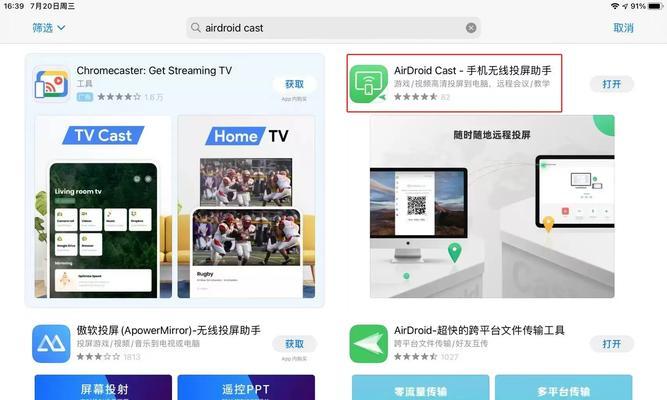
Windows设备的投屏操作
使用Miracast技术投屏
如果您的平板电脑和电脑都支持Miracast技术,那么可以非常方便地进行无线投屏。
1.在平板电脑上打开“设置”>“系统”>“投影到此电脑”,开启“当你发现兼容的投影仪时,让它可以发现你”选项。
2.在电脑上,打开“设置”>“系统”>“投影到此电脑”,确保“启用无线显示”选项被开启。
3.在平板电脑上查找可用的投影设备并选择电脑名称进行连接。
使用第三方软件投屏
对于不支持Miracast的Windows设备,可以采用第三方软件如ApowerMirror。
1.在电脑上安装并启动ApowerMirror软件。
2.在平板电脑上下载并安装对应的接收端应用。
3.在平板电脑的接收端应用中找到电脑名称并建立连接。
4.完成连接后,平板电脑的屏幕即被实时投射到电脑上。
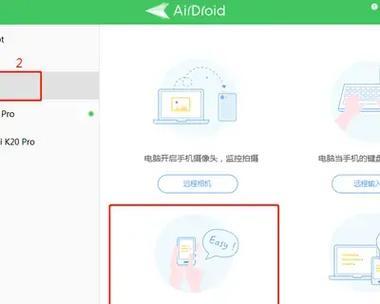
投屏过程中可能遇到的问题
网络连接不稳定
网络是投屏的基础,网络延迟或不稳定会导致画面卡顿甚至断开。确保两台设备都连接到稳定的Wi-Fi网络,并尽量减少其他网络资源的占用。
软件不兼容或版本过旧
确保您使用的投屏软件是最新版本,以兼容您的平板电脑和电脑系统。同时,检查设备的系统更新,保证操作系统的兼容性。
防火墙和安全设置
有时候,防火墙或安全软件可能会阻止投屏软件的运行。检查并调整相关设置,以确保软件可以正常工作。
通过以上步骤,相信您可以顺利完成平板电脑到电脑的投屏操作。无论是在教育、商务还是娱乐领域,投屏功能都能为您的工作和生活带来极大的便利。掌握这些技能,让您在不同的场景下都能更加灵活地使用平板电脑和电脑的组合,提高工作效率,享受更加便捷的生活体验。
综合以上,平板电脑与电脑之间的投屏操作流程并不复杂,关键在于对设备的了解以及对软件的熟练运用。随着技术的发展,未来可能还会有更多创新的投屏方式出现,但不管怎样,做好准备工作,正确安装和配置软件,是实现完美投屏体验的先决条件。希望本文能帮助您顺利掌握这一实用技能。
版权声明:本文内容由互联网用户自发贡献,该文观点仅代表作者本人。本站仅提供信息存储空间服务,不拥有所有权,不承担相关法律责任。如发现本站有涉嫌抄袭侵权/违法违规的内容, 请发送邮件至 3561739510@qq.com 举报,一经查实,本站将立刻删除。